想必有很多同学都有亚马逊店铺了。而且有些同学可能不止一个账户。大家都知道亚马逊的各个账户之间会形成关联,关联的因素有很多。但是大概率是通过我们电脑的IP地址。我们所处的网络环境来判断的。所以通过紫鸟浏览器你可以在最大限度内物理隔离店铺,以防止账号的关联风险。
如果你只有一个亚马逊店铺的话,那么还是建议你在自己的电脑环境下直接登陆使用即可。但是如果你的电脑登陆环境下的亚马逊任何一个账户之前有被封的记录。那么就一定不要在自己的电脑环境中登陆其他新的账号。这个时候我们就要用到紫鸟浏览器了。
首先我们要在自己的服务器或者VPS当,具备「远程能力」的设备,可通过「紫鸟VPS工具」导入。
一. 在远程桌面登录VPS服务器,在远程桌面(VPS)内下载紫鸟VPS工具,解压压缩包,点击Sbproxy运行
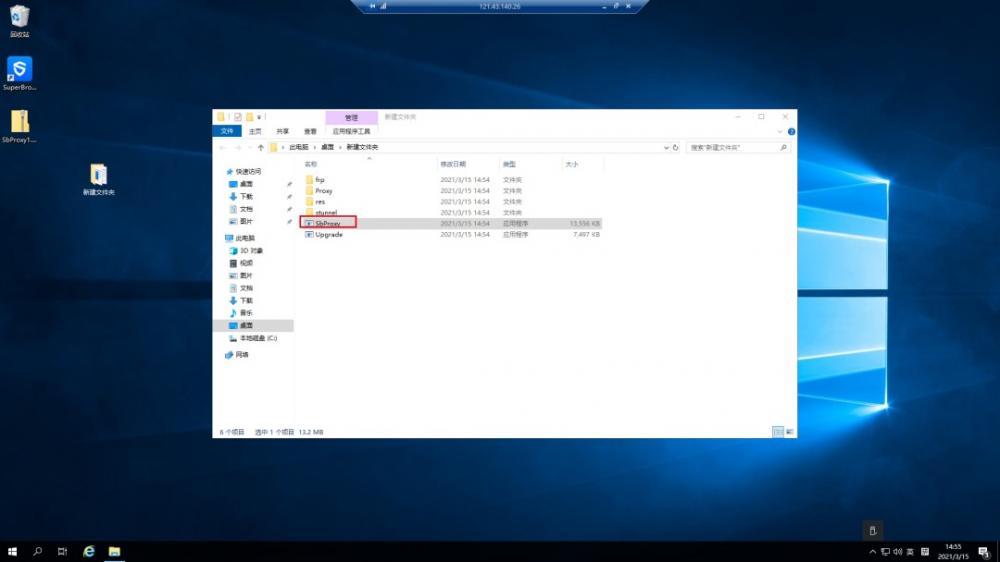
在运行Sbproxy时,部分windows系统会提示您“Microsoft Defender SmartScreen 阻止了无法识别的应用启动。运行此应用可能会导致你的电脑存在风险。”点击更多信息后点击“仍要运行”。
二. 安装完成紫鸟VPS工具后,使用紫鸟浏览器的boss或经理账号进行登录。成员账号没有进行添加自有VPS的权限。
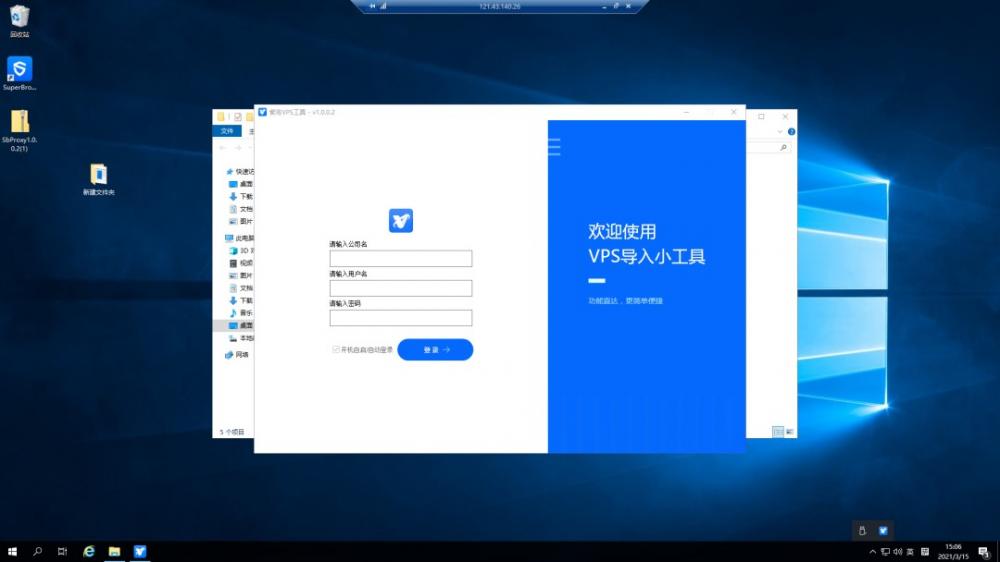
三. 登录成功后,紫鸟VPS工具会自动检测您VPS所绑定的设备地址,并检测该设备地址在半年内是否在本平台使用过。设备地址无风险时,点击“导入”即可将VPS的设备地址添加到紫鸟浏览器的自有设备下。
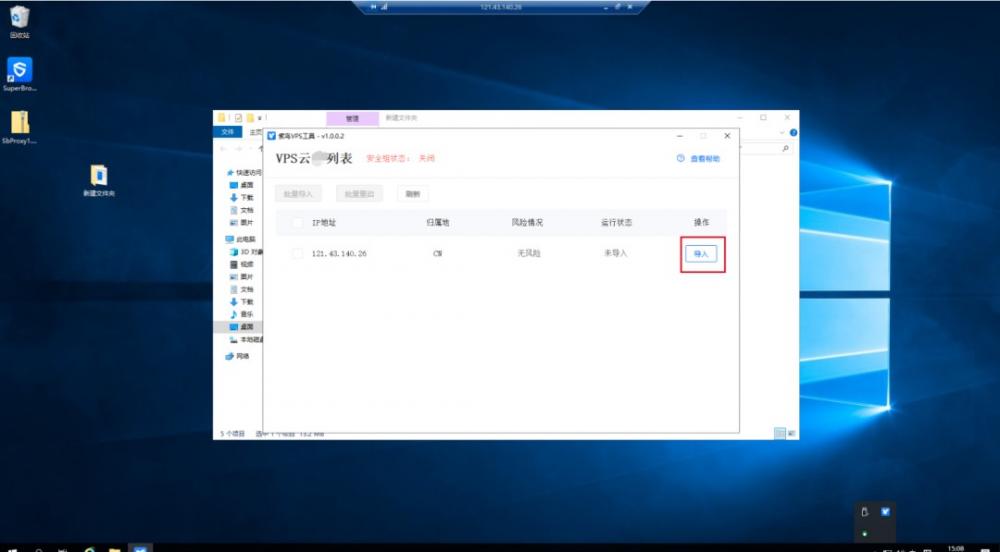
四. 导入完成后,在本机电脑启动紫鸟浏览器,在设备管理下的自有设备内即可看到一条新的自有设备,续费后即可使用。
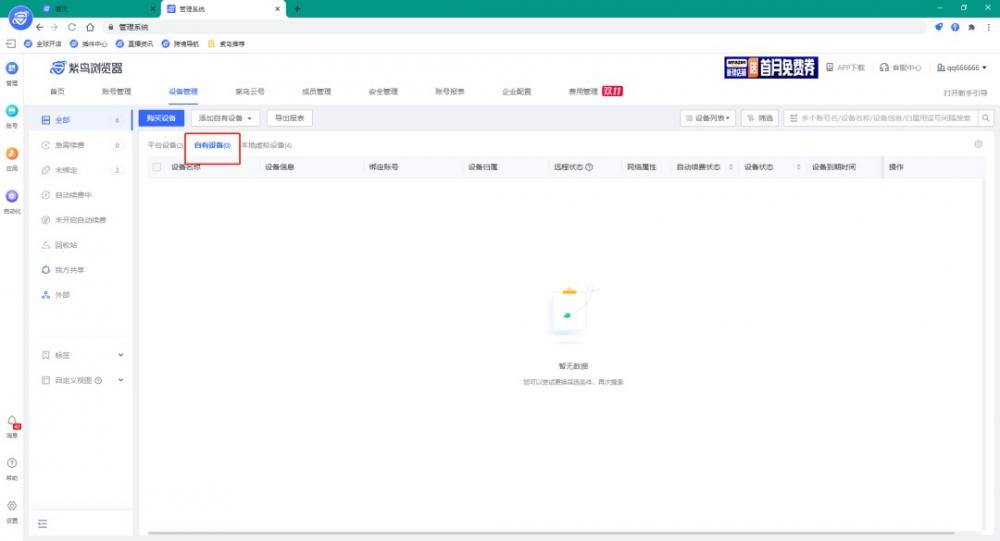
五. 为了账号环境的稳定性,建议用户在导入VPS/本地宽带的设备时,请将店铺常用浏览器的cookie&UA同时导入到账号环境内。
设备详情页面,点击【绑定账号】进入绑定账号窗口;选择当前用户已有未绑定设备的账号,点击【完成】,系统将进入风险检测页面
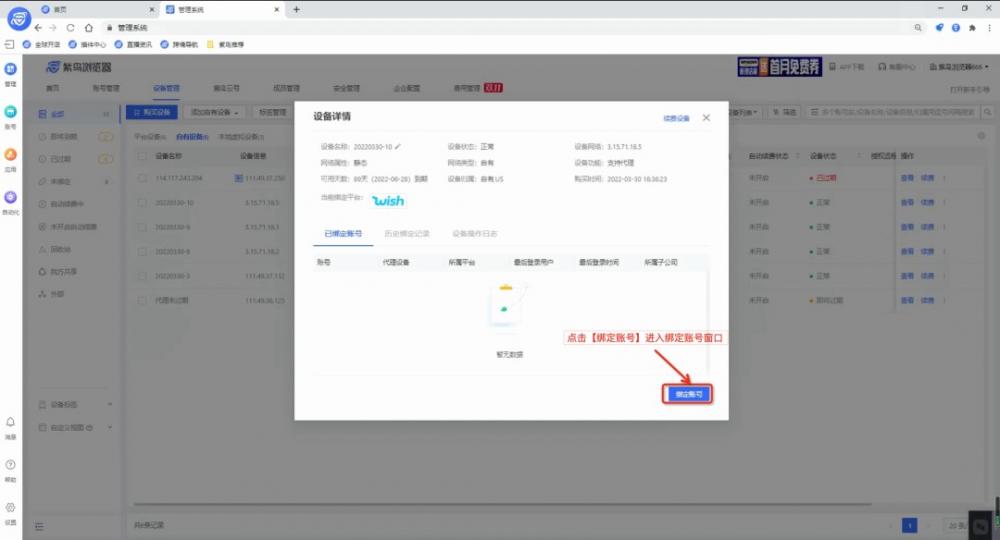
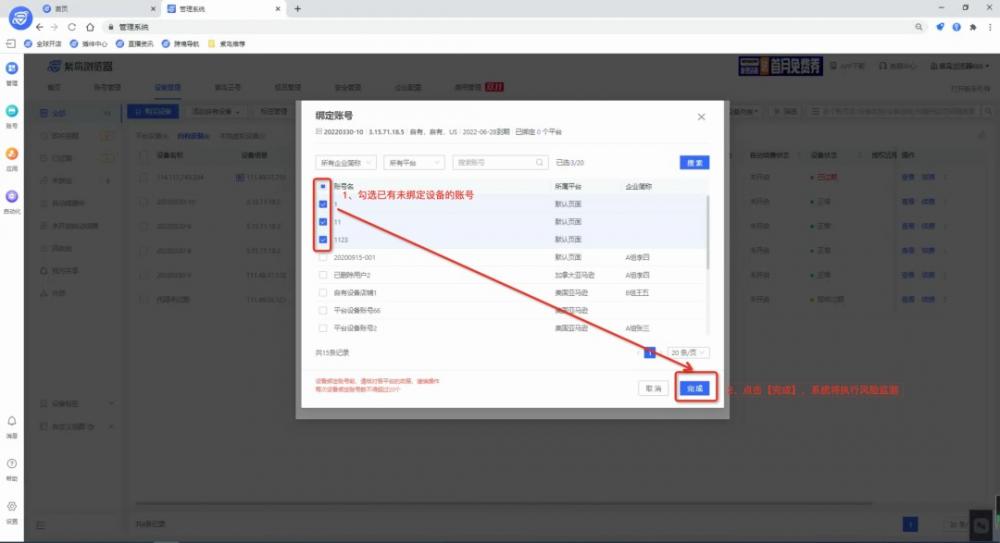
⑥风险确认弹窗只是一个温馨提示,确认没问题点击【继续绑定】即可ps:所有账号绑定设备或者设备绑定账号的操作都会有这个风险确认,只要确定当前账号就是绑定当前设备使用即可点击【继续绑定】去使用
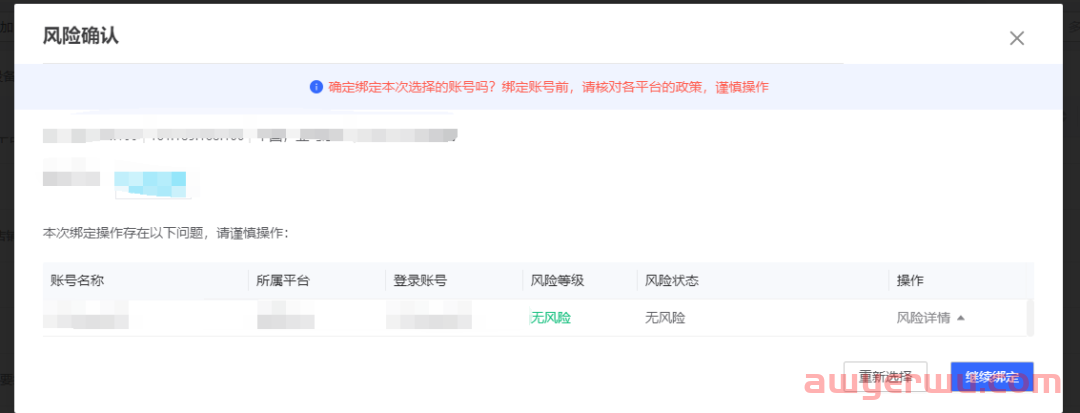
⑦绑定成功后,返回设备管理页面,该设备显示绑定的账号:
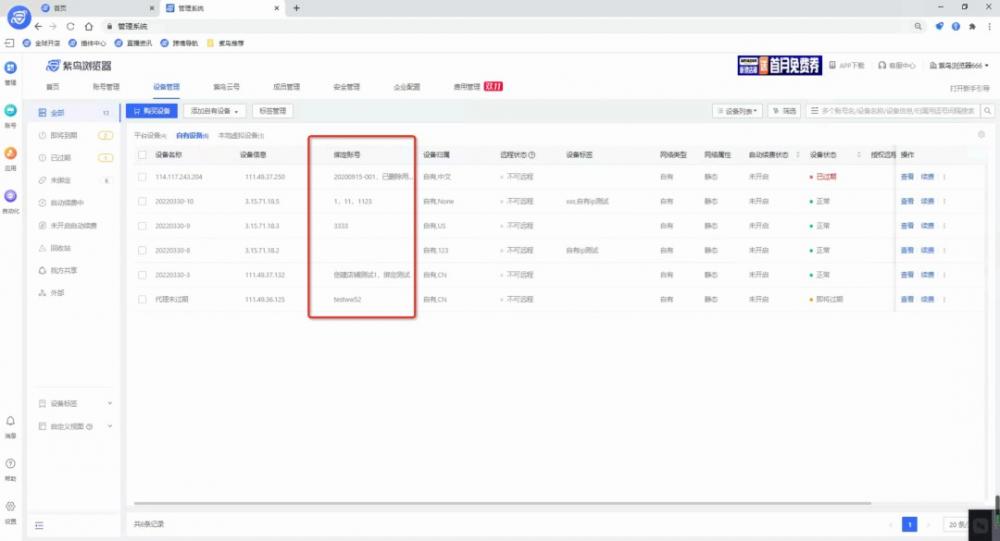
⑧前往账号管理页面,该账号显示绑定的设备及可打开状态
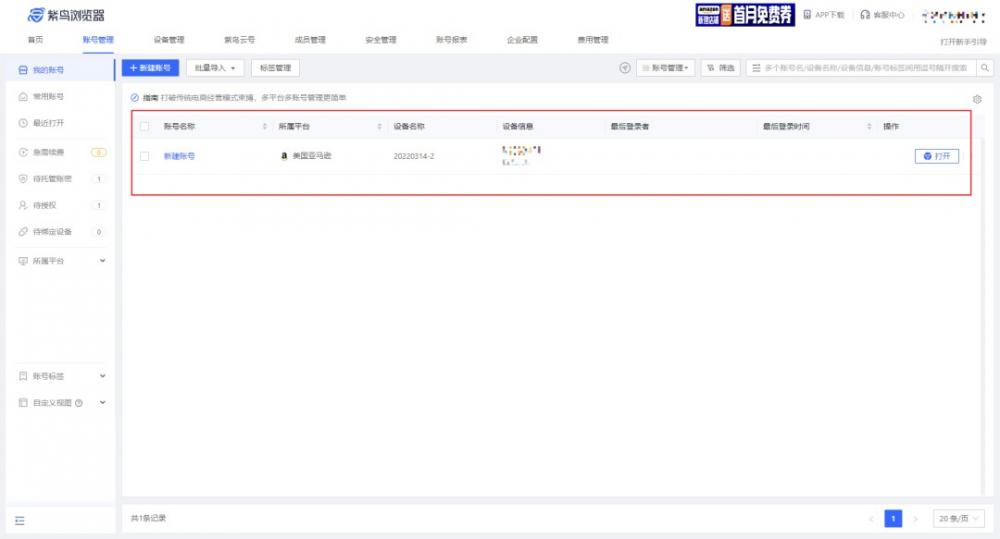
⑨点击账号对应的【打开】按钮即可打开该账号独立的浏览器窗口进行店铺运营,打开账号浏览器时会进行环境安全检测,检测通过即可正常访问站点,如下图:
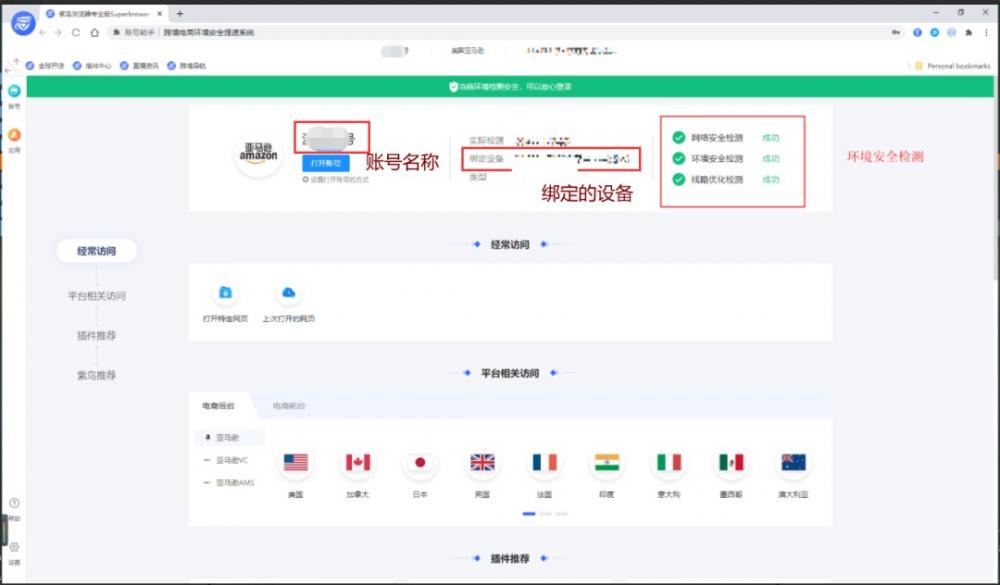
⑩点击检测通过页面的【打开账号】的按钮,就会打开该账号所属平台的站点
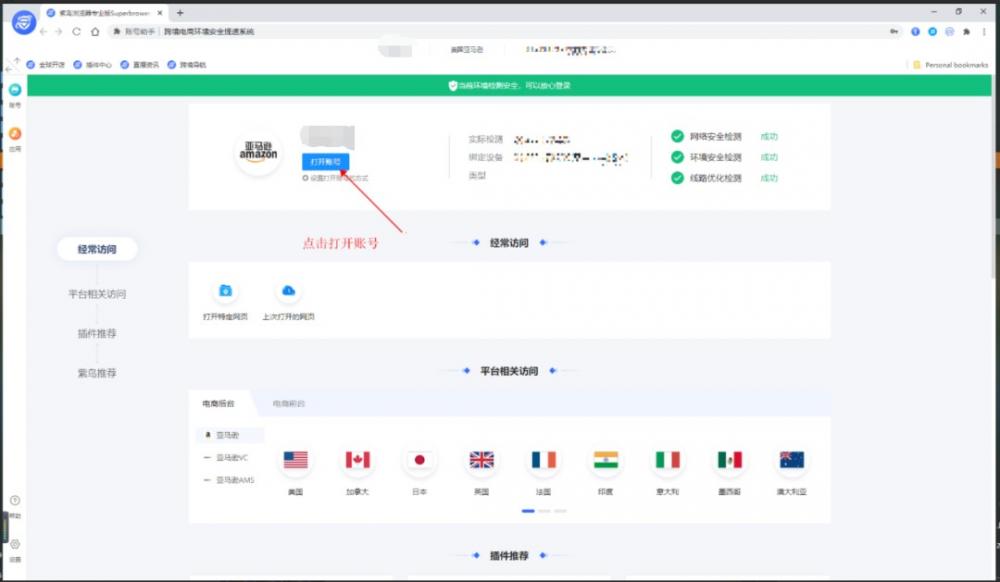
⑪打开账号就会自动打开平台站点,账号添加的时候如果有输入店铺账号和店铺密码,打开账号就会自动填充账号密码
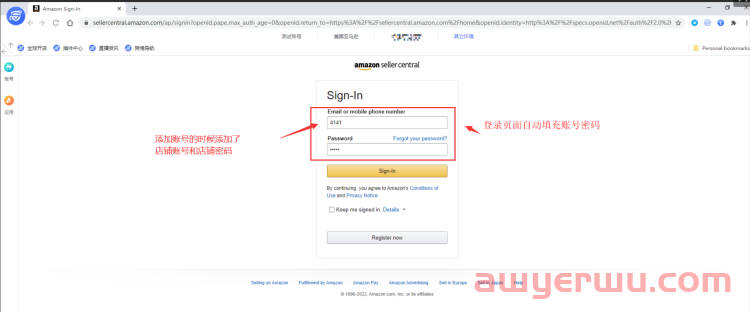
好了,这样之后我们就可以通过紫鸟直接登自己远程服务器的店铺了,大家明白了吗?
- 喜欢(0)
- 不喜欢(0)





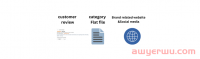
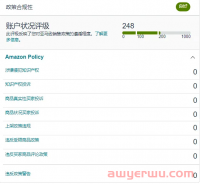
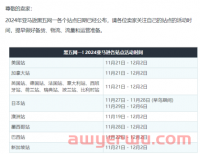
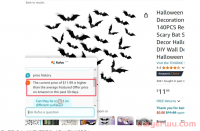
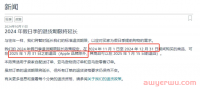
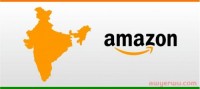
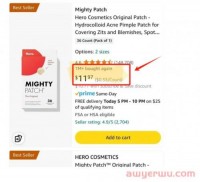
 海华船务
海华船务 石南跨境工具导航
石南跨境工具导航 飞狮航空
飞狮航空 夏威夷航空货运追踪
夏威夷航空货运追踪 多洛米蒂航空货运追踪
多洛米蒂航空货运追踪 巴拿马航空货运追踪
巴拿马航空货运追踪 菲律宾航空货运追踪
菲律宾航空货运追踪 波兰航空货运追踪
波兰航空货运追踪 阿拉伯航空货运追踪
阿拉伯航空货运追踪 美国西南航空货运追踪
美国西南航空货运追踪

